ChemOffice Suite2021是一款功能超级强大的化学绘图工具,主要是由三大组件构成的,分别是:ChemDraw化学结构绘图、Chem3D分子模型及仿真以及ChemFinder化学信息搜寻,可以帮助科学家们有效进行分子模型、仿真以及化学生物结构绘图等功能,并且能将化合物名称直接转为结构图,以节省绘图的麻烦,大大提升用户的工作效率。且ChemOffice Suite2021中的ChemFinder是一个智能型的快速化学搜寻引擎,所提供的ChemInfo信息系统是世界上最丰富的数据库之一,其中包含了:ChemACX、ChemRXN以及ChemMSDX等等,还有新的数据库在不断地加入,用户可以利用这个功能通过从本机或网上搜寻Word,Excel,Powerpoint,ChemDraw和ISIS格式的分子结构文件,还可以与微软的Excel结合,可以连接的关连式数据库包括Oracle及Access,输入的格式包括ChemDraw、MDL ISIS SD及RD文件。
除此之外:ChemOffice Suite2021中的Chem3D功能主要是为用户提供工作站级的3D分子轮廓图及分子轨道特性分析,并和数种量子化学软件结合在一起,为用户提供了最好的分子仿真分析前端开发环境。感兴趣的朋友们欢迎前来下载体验。

ChemOffice Suite2021安装教程
1、在本站下载解压,得到chemoffice suite 2021源程序,双击安装,如图所示,出现激活对话框的时候,直接点击quit退出;

2、阅读许可协议并勾选我同意/我接受;
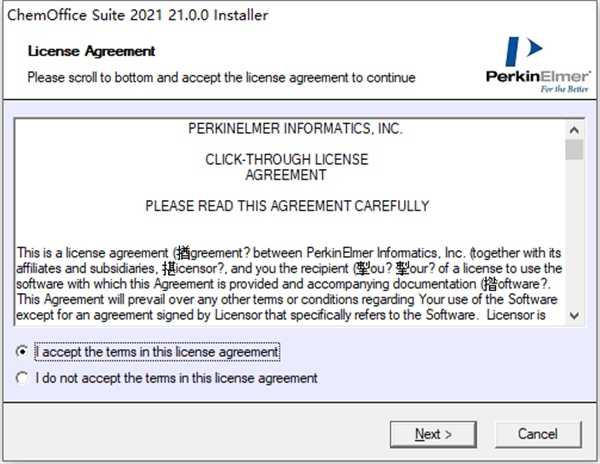
3、选择软件安装类型并选择软件安装路径;

4、选择与电脑相应的操作系统;

5、软件安装完成,运行即可;

6、将解压后的安装包里的文件夹里面的文件复制到软件安装的目标路径下,默认C盘;
注:如果不知道软件装在了哪里,可以右击一下桌面的软件快捷图标,找到“打开软件安装位置”就会打开软件安装的目标路径,

上面的操作完成后就可以双击运行软件了,这时候软件就安装完成了,用户可以放心的使用。
ChemOffice Suite2021功能
1、ChemACXExplorer:
借助ChemDraw中的新插件架构,您现在可以直接从ChemACX.com(PerkinElmer的超过10M市售化合物数据库)中查找和检索信息,并快速粘贴结构,从而探索给定分子的化学特性或供应商信息。进入画布。此功能也可通过SignalsNotebookIndividualEdition获得。
2、增强型热键:
基于应用程序中已经启用的强大热键,我们已经增强了这一功能,因此您现在可以尽可能快地创建分子和反应。
3、促进化学结构粘贴:
ChemDraw现在支持简化,更直接粘贴CDXML和其他文本格式,如SMILES,Mol,InChi和HELM,作为使用编辑>粘贴(Ctrl+V)菜单选项的结构,在剪贴板中使用纯文本。您还可以复制/粘贴ChemDrawJS,ChemDraw和MSOffice嵌入式ChemDraw文档,而不会丢失化学信息(需要特定于浏览器的剪贴板扩展,仅限Windows)。
4、ChemDraw/Reaxys集成:
PerkinElmer和Elsevier建立了合作伙伴关系,为您提供新的独特方法来提高您的研究生产力。现在可以在ChemDraw中绘制分子或反应,并启动对Reaxys的结构搜索。当您使用在线Reaxys网站时,您还可以选择使用ChemDrawJS作为绘图编辑器。
5、HELM编辑:
遵循由皮斯托亚联盟开发的用于快速转移生物分子的HELM标准,我们添加了一个用于创建,编辑和共享复杂生物分子的自定义编辑器。使用HELM表示法格式导入生物分子,编辑生物分子,创建和使用自己的自定义单体并通过HELM格式导出现在很容易。HELM编辑器仅适用于ChemOfficeProfessional和ChemDrawProfessional。
6、来自CAS登记号的ChemACX结构:
添加了一个新功能,通过ChemKX.com,PerkinElmer的市售化合物数据库查找CASRN,并返回相应的化学结构。
7、结构到名称和名称到结构的改进:
ChemDraw现在支持一种新的原子编号方案,其中数字来自IUPAC名称中的显式或隐式值,以及增强型立体化学中心的命名。现在支持包括“AND”和“OR”增强立体声中心和绝对立体声中心(任意组合)的名称。
ChemOffice Suite2021使用帮助
一、【ChemDraw如何编辑高分子聚合物结构简式】
1、添加苯环
首先,先在空白页面上添加苯环,在ChemDraw页面左侧的工具栏中单击鼠标左键,选中苯环图标,再点击页面空白处即可添加成功。

2、添加其他的化学基团
接下来需要将其余的化学基团一一添加上去,在图二所示的①处点击即可选择添加化学键,选中化学键后,如②所示,将化学键添加到苯环对应的键位,点击③处即可添加本,输入所要添加的化学基团即可,在这里大家要输入的是CH2,注意化学式的下标需要用⑤所示的图标来进行编辑。如果有字体大小不等的情况,可以在页面上方的字号处进行调整。

3、插入括号
高分子聚合物的最大的特点之一就是结构简式中含有括号。工具栏中点击基元工具即可添加括号,单击基元工具后再单击需要添加括号的化学键,即页面中的蓝色标识处,即可将括号插入。

4、插入聚合度
聚合度即括号下标的n,我们点击插入文本按钮,插入到括号后,再选择下标键,即可将聚合度n插入其中。

以上就是使用ChemDraw编辑酚醛树脂结构简式的方法,对于其它高分子聚合物结构简式,也可以采用上述步骤进行操作。除了编辑化学式之外,该软件还有很多强大的功能,小编会在下来的文章里帮助大家一一探索。
二、【如何使用 ChemDraw编辑 Newman结构】
Newman结构式是一种表示有机化合物结构的一种方法,是一种重叠型构象,六根键中前后两两重合,则通常把后方的键稍微偏转一个角度以表示出来。作为一种有机化学中的立体构象,能更加直观的表示化合物的整体结构,在教学或科研中常常出现。但是其绘制确是有一定讲究,接下来就让小编用ChemDraw向大家分享Newman结构式的绘制。
第一步:编辑两组键
Newman是由两组重叠的化学键组构成,所以首先需要大家画出两组开角为120度的化学键。因为这两组键的键长是固定的,所以需要在化学结构绘制软件选择单键工具后还需点击Object中的固定键长选项,也可以按快捷键Ctrl+l固定键长,然后就可添加单键。并且要确保单键的开角一致。

第二步:旋转并连接单键
这两组键是重叠但并不重合,它们的摆放位置是有一定差异的,故需要将其中一组键旋转180度。方法是在ChemDraw中选中其中一组化学键,然后单击右键旋转180度选项,或者点击快捷键就可以完成旋转。然后选择单键工具,取消固定键长就可以将两组键连接在一起了。

第三步:添加轨道
重叠的图像中间是有一个圆形轨道的,大家需要先画轨道再合并图像。所以需要先选中轨道工具,然后选择圆形轨道,在左侧的化学键组的中央点击即可添加轨道。

第四步:合并图形
接下来只需将两组化学键合并即可完成图像的绘制,首先需要点击套索工具,然后选择右上角的图形,点击Object菜单中的Bring to front选项,拖动图像至左下角图像中央就可将其置于其前方,即完成了该Newman结构式的绘制。

第五步:添加命名
因为Newman不是规则的化学结构式,所以它的命名往往会很伤脑筋。而ChemDraw有一个强大的功能那就是直接给绘制出来的化合物添加名称,甚至是给编辑的名称添加图像。这一强大的功能能够快速地给出复杂化合物的名称,可以说是非常实用。

如此,就完成了NewMan结构式的编辑。ChemDraw(win系统)作为一款专业的化学图像绘制软件,在化学科研及教学方面都发挥着至关重要的作用,是一款功能强大,操作简单的优质软件。
三、【怎样用ChemDraw编辑透视图形】
第一步:下载并安装ChemDraw
作为一款专业的化学结构绘制软件,其实是化学相关教学及科研中常用的一款软件。大家可以在软件官网下载试用,通常可以试用10次,大家可以充分了解软件。

第二步:编辑六C环
环己烷是以一个六C环为基本结构的化学图像,所以在绘制的时候大家就需要先编辑一个六C环。而ChemDraw对环式结构是有快捷方式的,在左侧操作栏下方有各种环式结构选项,找到六C环点击即可,然后还需大家点击套索工具然后对图像进行旋转才是环己烷的正确摆放。

第三步:编辑长短键及文本
环己烷的支链长度并不完全相同,所以就需要大家在编辑键长的时候掌握一定的技巧。首先,点击Object中的Fixed lengths或者Ctrl+l就可固定键长,编辑完长键后取消固定键长就可编辑短键。而后在对应的位置编辑文本内容即可。

第四步:压缩图像
透视图像可以说是一种立体图像,所以说这时的六C环结构肯定是表现为扁平效果的,故需要将其压缩使其扁平。先选中套索工具,选中整个图像,然后将鼠标移到右下角,点击Shift即可压缩图像。

第五步:添加阴影
透视图像的立体感之一就是来自于阴影,所以说添加阴影是非常重要的一步。在软件界面的左侧有阴影工具,根据需要选择阴影类型即可,然后就可在对应的位置添加。如果方向不对的话再次点击就可转换。








































 赣公网安备36010602000086号,版权投诉请发邮件到website-sun@qq.com,我们会尽快处理
赣公网安备36010602000086号,版权投诉请发邮件到website-sun@qq.com,我们会尽快处理